Poznámka: Radi by sme vám čo najrýchlejšie poskytovali najaktuálnejší obsah Pomocníka vo vašom vlastnom jazyku. Táto stránka bola preložená automaticky a môže obsahovať gramatické chyby alebo nepresnosti. Naším cieľom je, aby bol tento obsah pre vás užitočný. Dali by ste nám v dolnej časti tejto stránky vedieť, či boli pre vás tieto informácie užitočné? Tu nájdete anglický článok pre jednoduchú referenciu.
Pomocou možností v zariadení so systémom iOS určte nastavenia hovorov a schôdzí, možnosti kontaktov, ako aj ďalšie všeobecné nastavenia. V závislosti od toho, ako vaša organizácia nastavila Skype for Business, môžu byť niektoré z týchto možností vypnuté. Ak chcete získať prístup k svojim možnostiam, ťuknite na svoj obrázok a potom na položku Nastavenia.
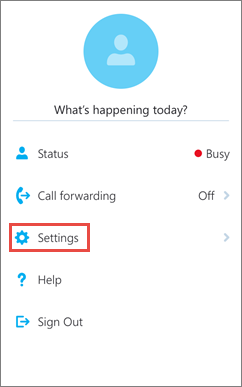
Zadanie vášho telefónneho čísla
Zadajte mobilné číslo svojho zariadenia iPhone s predvoľbou krajiny alebo oblasti. Ak Skype for Business nemôže použiť na zvukový hovor alebo videohovor Wi-Fi ani mobilnú dátovú sieť, zavolá vám späť na toto číslo a pripojí vás k zvukovej časti hovoru cez Skype for Business.
Keď sa prvý raz prihlasujete v Skype for Business pre iPhone, zobrazia sa pokyny na konfiguráciu vášho telefónneho čísla. Ak chcete svoje telefónne číslo aktualizovať, na obrazovke Nastavenia na ťuknite v časti Hovory a schôdze na položku Telefónne číslo a zadajte svoje číslo mobilného telefónu s kódom krajiny alebo oblasti a predvoľbou.
Vyžadovanie Wi-Fi pre hlasové služby, video a obsah schôdze
Za normálnych okolností Skype for Business pre iOS nebude zobrazovať obsah schôdze alebo účastník video informačné kanály počas schôdze, ak máte Wi-Fi pripojenie. Ak chcete tieto možnosti vypnúť a nie ste pripojení k Wi-Fi, Skype for Business pokúsi využiť pripojenie údajov zobrazíte zdieľania obrazovky a videa. Ak chcete zmeniť nastavenia Wi-Fi, postupujte takto:
-
Na obrazovke Nastavenie posuňte prepínač Voice zapnutia alebo vypnutia.
-
Na stránke nastavenia obrazovky a snímky Video Zapnutie alebo vypnutie.
-
Na stránke nastavenia obrazovky a snímka Obsah schôdze Zapnutie alebo vypnutie.
Dôležité: Ak vypnete jednu alebo viaceré z týchto možností, môže to mať za následok vyššie poplatky za dáta a problémy so zobrazovaním zdieľaného obsahu a videa.
Moje poverenia
Predvolene je možnosť Moje poverenia zapnutá, aby sa v aplikácii Skype for Business zobrazovali všetky informácie o schôdzach a hlasovej schránke.
Nastavenia servera HTTP Proxy sú potrebné, ak má podniková sieť proxy server vyžadujúci nastavenie poverení na prihlásenie a používanie aplikácie v podnikovej Wi-Fi sieti.
Na zadanie poverení, ak sú poverenia Exchange oddelené od nastavení aplikácie Skype for Business, môžete použiť nastavenia Exchange. Ak sú rovnaké, ponechajte prepínač Použiť poverenia Skype for Business nastavený na možnosť Zapnuté. Poverenia Exchange potrebujete na zobrazenie schôdzí a hlasovej schránky.
Zmena obrázka
Ak chcete zmeniť svoj obrázok v Skype for Business pre iOS, prihláste sa do Skype for Business vo vašom počítači.
TTY
Režim textového telefónu (TTY) sa používa na odosielanie textu prostredníctvom telefónnej linky. Na interpretáciu zmeneného zvuku je zariadenie TTY potrebné pripojiť k zariadeniu iPhone, inak sa môže znížiť kvalita zvuku. Použitie režimu TTY počas konferenčného hovoru tiež môže spôsobiť problémy s kvalitou zvuku.
Režim TTY je predvolene vypnutý. Zapnete ho ťuknutím na položku Zapnuté.
Pomoc pri zlepšovaní aplikácie Skype for Business
Ak vaša organizácia zapla túto funkciu, môžete sa zúčastniť programu zvyšovania spokojnosti zákazníkov spoločnosti Microsoft (CEIP). Ak sa rozhodnete zúčastniť sa, z iPhonu sa budú spoločnosti Microsoft automaticky odosielať základné anonymné informácie o spôsobe používania programov a zariadení, typoch a počte chýb, ktoré sa vyskytli, ako aj rýchlosti služieb. Tieto informácie v spojení s ďalšími údajmi programu CEIP pomáhajú spoločnosti Microsoft pri riešení problémov a zdokonaľovaní produktov a funkcií, ktoré zákazníci najčastejšie používajú. Spoločnosť Microsoft nebude zaznamenávať vaše meno, adresu ani iné kontaktné údaje.
Účasť v programe CEIP je predvolene vypnutá. Ak sa chcete zúčastniť, ťuknite v časti Program zvyšovania spokojnosti zákazníkov na položku Pomôžte nám pri zlepšovaní aplikácie Skype for Business a posuňte prepínač do polohy Zapnuté.
Zapisovanie do denníka
Denníky využívajú správcovia systému na zhromažďovanie, analyzovanie a ukladanie údajov. Správcovia systému od vás môžu vyžadovať, aby ste z dôvodu riešenia problémov zapli možnosť zapisovania do denníka. Ak to od vás správca nevyžaduje, nemusíte sa touto možnosťou zaoberať.
Ak chcete zapnúť zapisovanie do denníka, na obrazovke Nastavenia v časti Iné ťuknite na položku Zapisovanie do denníka a potom ťuknutím posuňte jazdec do polohy Zapnuté.
Ak sa zobrazilo chybové hlásenie týkajúce sa prihlásenia, môžete denníky prihlásenia odoslať spoločnosti Microsoft. Ťuknite na položku Nahrať denníky prihlásenia a potom ťuknite na jednu z týchto možností:
Vždy: Vždy odovzdávať denníky prihlásenia v prípade chyby.
Nikdy: Nikdy neodovzdávať záznamy o prihlasovaní.
Najprv sa opýtať: Používateľ bude vyzvaný na nahratie denníkov vždy, keď sa vyskytne chyba prihlásenia.
Ak chcete odoslať denníky chýb tímu technickej podpory, ťuknite na položku Odoslať súbory denníkov a zadajte informácie, ktoré sa na obrazovke požadujú.
Pomocník
Ťuknutím na položku Pomocník zobrazíte témy Pomocníka.
Informácie
Ťuknutím na položku Informácie zobrazíte informácie o verzii, podmienky používania, prehlásenie o ochrane osobných údajov a oznámenia tretích strán.










